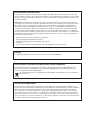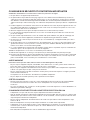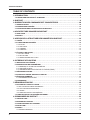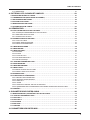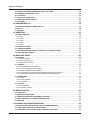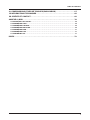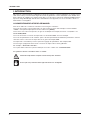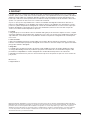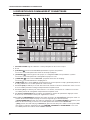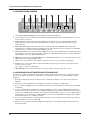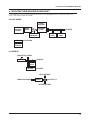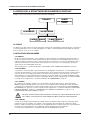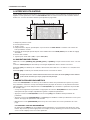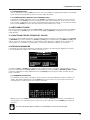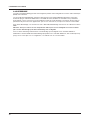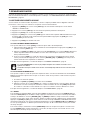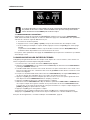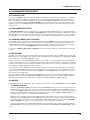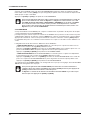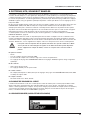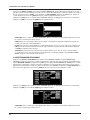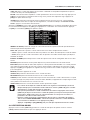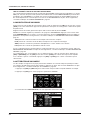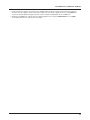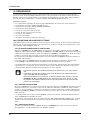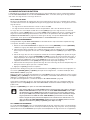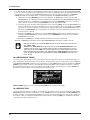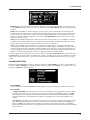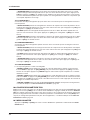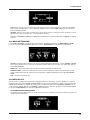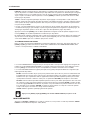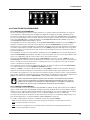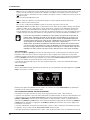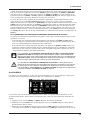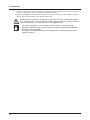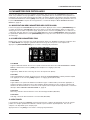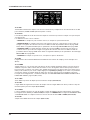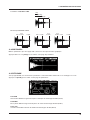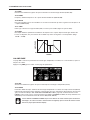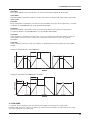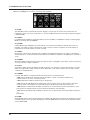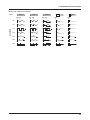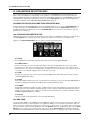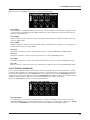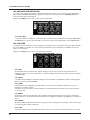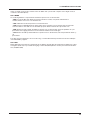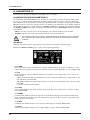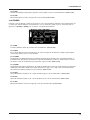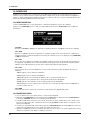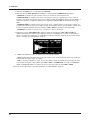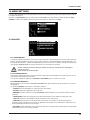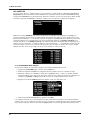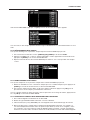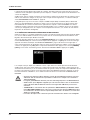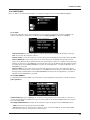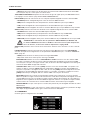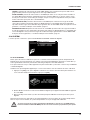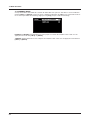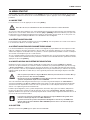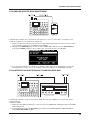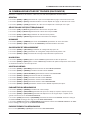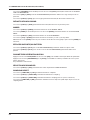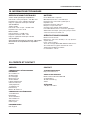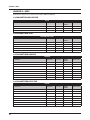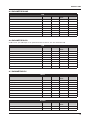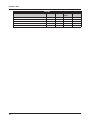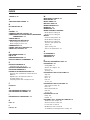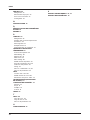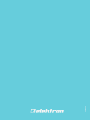Elektron Digitakt Manuel utilisateur
- Catégorie
- Pianos numériques
- Taper
- Manuel utilisateur

Digitakt
Créateur de rythmes
Manuel d’utilisation

Déclaration de conformité FCC
Cet appareil est conforme à la section15 des règles de la FCC. Son fonctionnement est soumis aux
deux conditions suivantes: (1) cet appareil ne peut pas causer d’interférences nuisibles, et (2) cet appa-
reil doit accepter toute interférence reçue, y compris les interférences qui peuvent causer un fonction-
nement indésirable.
REMARQUE: cet appareil a été testé et déclaré conforme aux limites des appareils numériques de
classeB, selon la section15 des règles de la FCC. Ces limites sont destinées à assurer une protection
raisonnable contre les interférences nuisibles dans une installation résidentielle. Cet appareil pro-
duit, utilise et émet de l’énergie de fréquences radio et peut, en cas d’installation ou d’utilisation non
conforme aux instructions, générer des interférences nuisibles au niveau des communications radio.
Toutefois, rien ne garantit l’absence d’interférences dans une installation particulière. Si cet appareil
cause des interférences nuisibles à la réception des signaux de radio ou de télévision, ce qui peut être
déterminé en allumant et en éteignant l’appareil, l’utilisateur peut essayer de corriger ces interférences
par l’un des moyens suivants:
• Réorienter ou repositionner l’antenne de réception.
• Éloigner davantage l’appareil du récepteur.
• Brancher l’appareil sur un circuit diérent de celui du
récepteur.
• Contacter le revendeur ou un technicien radio/TV qualifié pour toute assistance.
Déclaration de conformité au règlement de l’Union européenne
Cet équipement a été testé et déclaré conforme à la directive basse tension 2006/95/CE et à la
directive en matière de compatibilité électromagnétique 2004/108/CE. Le produit répond aux exi-
gences de la directive RoHS2 2011/65/UE.
Ce symbole indique que cet équipement doit être éliminé conformément aux lois et réglemen-
tations locales.
Avis de non-responsabilité
Les informations contenues dans le présent document peuvent à tout moment être modifiées sans
préavis et ne font l’objet d’aucune obligation de la part d’Elektron. Elektron décline toute responsabilité
quant aux erreurs éventuellement présentes dans ce document. Elektron peut également apporter
des améliorations et/ou des modifications aux produits et programmes décrits dans ce document, à
tout moment et sans préavis. En aucun cas Elektron ne pourra être tenue responsable de dommages
particuliers, indirects ou consécutifs ou de dommages, quels qu’ils soient, causés par la perte de jouis-
sance, de données ou de profits résultant du contrat, d’une négligence ou de toute action découlant de
ou relative à l’utilisation des informations fournies ici.
Canada
Cet appareil numérique de la classe B est conforme à la norme NMB-003.

CONSIGNES DE SÉCURITÉ ET D’ENTRETIEN IMPORTANTES
Veuillez lire attentivement ces instructions et suivre les présentes consignes.
1. Ne pas utiliser cet appareil à proximité d’eau.
2. Ne jamais utiliser de produits de nettoyage agressifs sur le boîtier ni l’écran. Éliminer la poussière, la
saleté et les traces de doigts à l’aide d’un chion doux, sec et non abrasif. Les taches tenaces peuvent
être éliminées à l’aide d’un chion légèrement humidifié avec de l’eau uniquement. Débrancher tous les
câbles avant de procéder au nettoyage. Les rebrancher uniquement lorsque le produit est complètement
sec.
3. Installer l’appareil conformément aux instructions du fabricant. S’assurer de placer l’appareil sur une sur-
face stable avant utilisation. Si l’appareil est monté sur un rack, s’assurer que les quatre vis sont correc-
tement serrées dans les trous de fixations.
4. Brancher l’appareil sur une prise électrique facilement accessible située à proximité.
5. Lors du transport de l’appareil, utiliser les accessoires recommandés par le fabricant ou la boîte et la
protection d’origine.
6. Ne pas installer à proximité d’une source de chaleur telle qu’un radiateur, une grille de chauage, une
cuisinière ou tout autre équipement (notamment les amplificateurs) générant de la chaleur.
7. Ne pas placer le couvercle de protection PL-2S (accessoire Elektron) sur l’appareil tandis que celui-ci
est sous tension.
8. Ce produit, utilisé seul ou conjointement avec des amplificateurs, un casque ou des haut-parleurs, peut
générer des niveaux sonores pouvant occasionner une perte d’audition définitive. Ne pas utiliser à un
niveau sonore élevé ou à un niveau désagréable.
9. Le cordon d’alimentation doit être placé de manière à éviter qu’il ne soit piétiné ou pincé, notamment au
niveau des prises, des réceptacles et à la sortie de l’appareil.
10. Utiliser uniquement les accessoires recommandés par le fabricant.
11. Débrancher l’appareil en cas d’orage ou lorsqu’il n’est pas utilisé pendant une période prolongée.
12. Confier toute réparation à du personnel qualifié. Des opérations d’entretien sont nécessaires si l’appareil
a été endommagé, si du liquide a été renversé ou des objets sont tombés dessus, s’il a été exposé à la
pluie ou à l’humidité, s’il ne fonctionne pas normalement ou s’il est tombé.
AVERTISSEMENT
Pour éviter tout risque d’incendie, d’électrocution ou d’endommagement du produit:
• Ne pas exposer l’appareil à la pluie, à l’humidité, aux éclaboussures ou à des gouttes d’eau et éviter de
placer des objets contenant un liquide, tels que des vases, sur l’appareil.
• Ne pas exposer l’appareil à la lumière directe du soleil et ne pas l’utiliser à des températures supérieures
à 40°C sous peine de provoquer son dysfonctionnement.
• Ne pas ouvrir le boîtier. Le boîtier ne renferme aucune pièce pouvant être réparées ou réglées par l’utili-
sateur. Confier l’entretien et
les réparations à des techniciens de maintenance qualifiés uniquement.
• Ne pas dépasser les limites prévues par les spécifications électriques.
CRÊTES SONORES
• Un bref signal sera transmis à toutes les sorties du Digitakt lorsque le mode Test du menu STARTUP
est activé. Pensez à baisser le volume de tous les haut-parleurs et casques avant d’activer le
mode Test.
• Au cours du calibrage, des sounds forts et désagréables seront émis depuis les sorties individuelles. Les
débrancher pendant le calibrage.
CONSIGNES DE SÉCURITÉ POUR L’ADAPTATEUR ELEKTRON PSU-3b
• L’adaptateur n’est pas relié à la terre et peut uniquement être utilisé en intérieur.
• Afin de garantir une aération susante de l’adaptateur, ne pas l’installer dans des espaces confinés. Afin
d’éviter tout risque d’électrocution ou d’incendie en cas de surchaue, s’assurer qu’aucun rideau ni autre
objet n’empêche l’aération de l’adaptateur.
• Ne pas exposer l’adaptateur à la lumière directe du soleil et ne pas l’utiliser à des températures supé-
rieures à 40°C.
• Brancher l’adaptateur sur une prise électrique facilement accessible située à proximité.
• L’adaptateur est en mode veille lorsque le cordon d’alimentation est branché. Le circuit principal reste
actif tant que le cordon est branché à la prise de courant. Débrancher le cordon afin de déconnecter
entièrement l’adaptateur.
• Dans l’UE, utiliser uniquement des cordons d’alimentation approuvés CE.

TABLE OF CONTENTS
4
TABLE OF CONTENTS
1. INTRODUCTION ................................................................8
1.1 CONVENTIONS RELATIVES À CE MANUEL ...................................................8
2. DIGITAKT ......................................................................9
3. DISPOSITION DES COMMANDES ET CONNECTEURS ..........................10
3.1 PANNEAU AVANT ...........................................................................10
3.2 CONNECTEURS ARRIÈRE .................................................................. 12
3.3 CONFIGURATION ET MISE EN ROUTE DU DIGITAKT ........................................ 12
4. ARCHITECTURE SONORE DU DIGITAKT .......................................13
4.1 VOIX AUDIO ................................................................................ 13
4.2 EFFETS ................................................................................... 13
5. APERÇU DE LA STRUCTURE DES DONNÉES DU DIGITAKT .....................14
5.1 +DRIVE .................................................................................... 14
5.2 STRUCTURE DES DONNÉES ............................................................... 14
5.2.1 PROJET ..................................................................................14
5.2.2 PATTERNS ...............................................................................14
5.2.3 SOUNDS .................................................................................14
5.2.4 SAMPLES ................................................................................14
5.3 À PROPOS DES PISTES .................................................................... 15
5.3.1 PISTES AUDIO ............................................................................15
5.3.2 PISTES MIDI ..............................................................................15
5.3.3 MODIFICATION DES PISTES ..............................................................15
6. INTERFACE UTILISATEUR .....................................................16
6.1 NAVIGATION SUR L’ÉCRAN ................................................................. 16
6.2 MODIFICATION DES PARAMÈTRES ......................................................... 16
6.2.1 IGNORER LA VALEUR DE PARAMÈTRE ....................................................16
6.2.2 CONTRÔLE TOTAL ....................................................................... 17
6.2.3 COMBINAISONS D’OPTIONS DE LA TOUCHE [FUNC] .....................................17
6.3 DÉFILEMENT RAPIDE ...................................................................... 17
6.4 FONCTIONS COPIER, EFFACER ET COLLER ................................................ 17
6.5 ÉCRAN DE NOMMAGE ..................................................................... 17
6.5.1 NOMMAGE CONTEXTUEL. . . . . . . . . . . . . . . . . . . . . . . . . . . . . . . . . . . . . . . . . . . . . . . . . . . . . . . . . . . . . . . . . 17
6.6 OVERBRIDGE .............................................................................. 18
7. DÉMARRAGE RAPIDE ..........................................................19
7.1 LECTURE DES PRESETS D’USINE ........................................................... 19
7.1.1 UTILISATION DU MODE CHROMATIC .......................................................19
7.1.2 UTILISATION DU MODE MUTE .............................................................19
7.1.3 TEMPO ...................................................................................19
7.1.4 MODIFICATION DES PARAMÈTRES ........................................................20
7.2 SAMPLING DEPUIS LES ENTRÉES EXTERNES ..............................................20
8. COMMANDES DU DIGITAKT ...................................................21
8.1 TOUCHES TRIG ............................................................................ 21
8.2 ENCODEURS ROTATIFS .................................................................... 21
8.3 COMPORTEMENT DES TOUCHES .......................................................... 21
8.4 NOTES MIDI ............................................................................... 21
8.5 MODES .................................................................................... 21
8.5.1 MODE CHROMATIC .......................................................................21

TABLE OF CONTENTS
5
8.5.2 MODE MUTE .............................................................................22
9. PATTERNS, KITS, SOUNDS ET SAMPLES ..................................... 23
9.1 BANQUE DE SOUNDS DU +DRIVE ...........................................................23
9.2 SOUND BROWSER (NAVIGATEUR DE SOUNDS) .............................................23
9.3 GESTIONNAIRE DE SOUNDS ...............................................................24
9.4 LECTURE D’UN SOUND ....................................................................25
9.5 MODIFICATION D’UN SOUND ...............................................................26
9.6 ATTRIBUTION D’UN SAMPLE ...............................................................26
10. SÉQUENCEUR ............................................................... 28
10.1 UTILISATIONS DE BASE DES PATTERNS ...................................................28
10.1.1 SÉLECTION D’UNE BANQUE ET D’UN PATTERN ...........................................28
10.1.2 CONTRÔLE D’UN PATTERN ..............................................................28
10.1.3 TEMPO D’UN PATTERN ...................................................................28
10.2 MODIFICATION D’UN PATTERN ............................................................29
10.2.1 TYPES DE TRIGS .........................................................................29
10.2.2 MODE GRID RECORDING ................................................................29
10.2.3 MODE LIVE RECORDING ................................................................29
10.3 MENU MICRO TIMING .....................................................................30
10.4 MENU RETRIG ............................................................................30
10.5 MENU PATTERN .......................................................................... 31
10.5.1 RENAME .................................................................................31
10.5.2 CLEAR ..................................................................................31
10.5.3 SAVE TO PROJ ..........................................................................32
10.5.4 RELOAD FROM PROJ ....................................................................32
10.5.5 IMPORT/EXPORT ........................................................................32
10.6. PAGE DES PARAMÈTRES TRIG ...........................................................32
10.7 MENU QUANTIZE .........................................................................32
10.8 MENU METRONOME ......................................................................33
10.9 MENU SCALE .............................................................................33
10.9.1 MODE LENGTH PER PATTERN ...........................................................33
10.9.2 MODE LENGTH PER TRACK .............................................................34
10.10 PAGE MASTER ...........................................................................34
10.11 FONCTIONS DU SÉQUENCEUR ...........................................................35
10.11.1 VERROUS DE PARAMÈTRES .............................................................35
10.11.2 VERROUS CONDITIONNELS .............................................................35
10.11.3 MODE FILL ..............................................................................36
10.11.4 SWING ..................................................................................36
10.11.5 FONCTIONS COPIER, COLLER ET EFFACER .............................................36
10.11.6 COMMANDES DE SAUVEGARDE ET RECHARGE TEMPORAIRE D’UN PATTERN ...........37
10.12 CHAÎNES ................................................................................37
11. PARAMÈTRES DES PISTES AUDIO ........................................... 39
11.1 MODIFICATION DES PARAMÈTRES DES PISTES AUDIO .....................................39
11.2. PAGE DES PARAMÈTRES TRIG ............................................................39
11.3 SRC PAGE 1 ...............................................................................39
11.4 SRC PAGE 2 ............................................................................... 41
11.5 FLTR PAGE ............................................................................... 41
11.6 AMP PAGE ................................................................................42
11.7 LFO PAGE ................................................................................43
12. PARAMÈTRES DES PISTES MIDI .............................................46

TABLE OF CONTENTS
6
12.1 MODIFICATION DES PARAMÈTRES DES PISTES MIDI .......................................46
12.2. PAGE DES PARAMÈTRES TRIG ...........................................................46
12.3 SRC PAGE ................................................................................46
12.4 FLTR PAGE (VALEUR CC) .................................................................. 47
12.5 AMP PAGE (SÉLECTION CC) ..............................................................48
12.6 LFO PAGE ................................................................................48
13. PARAMÈTRES FX. . . . . . . . . . . . . . . . . . . . . . . . . . . . . . . . . . . . . . . . . . . . . . . . . . . . . . . . . . . . 50
13.1 MODIFICATION DES PARAMÈTRES FX .....................................................50
13.2 DELAY ....................................................................................50
13.3 REVERB .................................................................................. 51
14. SAMPLING .................................................................. 52
14.1 MENU SAMPLING. . . . . . . . . . . . . . . . . . . . . . . . . . . . . . . . . . . . . . . . . . . . . . . . . . . . . . . . . . . . . . . . . . . . . . . . . . 52
14.1.1 REC ......................................................................................52
14.1.2 ARM .....................................................................................52
14.1.3 THR. . . . . . . . . . . . . . . . . . . . . . . . . . . . . . . . . . . . . . . . . . . . . . . . . . . . . . . . . . . . . . . . . . . . . . . . . . . . . . . . . . . . . . 52
14.1.4 SRC .....................................................................................52
14.1.5 MON .....................................................................................52
14.2 SAMPLING AUDIO ........................................................................52
14.3 SAMPLING DIRECT .......................................................................53
14.4 ATTRIBUTION D’UN SAMPLE À UNE PISTE À PARTIR DU +DRIVE ...........................53
14.5 LECTURE D’UN SAMPLE ..................................................................53
15. MENU SETTINGS ............................................................ 55
15.1 PROJECT .................................................................................55
15.1.1 LOAD PROJECT ..........................................................................55
15.1.2 SAVE PROJECT AS .......................................................................55
15.1.3 MANAGE PROJECTS .....................................................................55
15.2 SAMPLES .................................................................................56
15.2.1 CHARGEMENT D’UN SAMPLE ............................................................56
15.2.2 DÉCHARGEMENT D’UN SAMPLE .........................................................57
15.2.3 REMPLACEMENT D’UN SAMPLE .........................................................57
15.2.4 TRANSFERT D’SAMPLES D’UN ORDINATEUR VERS LE DIGITAKT .........................57
15.2.5 CRÉATION D’UN NOUVEAU RÉPERTOIRE DE DESTINATION ..............................58
15.3 CONFIG MIDI .............................................................................59
15.3.1 SYNC ....................................................................................59
15.3.2 PORT CONFIG ...........................................................................59
15.3.3 CHANNELS ..............................................................................60
15.4 SYSTEM .................................................................................. 61
15.4.1 OS UPGRADE ............................................................................61
15.4.2 FORMAT +DRIVE ........................................................................62
16. MENU STARTUP ............................................................. 63
16.1 MODE TEST ...............................................................................63
16.2 RÉINITIALISATION VIDE ...................................................................63
16.3 RÉINITIALISATION DES PARAMÈTRES D’USINE ............................................63
16.4 MISE À NIVEAU DU SYSTÈME D’EXPLOITATION ............................................63
16.5 QUITTER .................................................................................63
17. EXEMPLES DE CONFIGURATIONS ...........................................64
17.1 DIGITAKT AVEC UNE MACHINE À BASSES MONOPHONIQUES ..............................64
17.2 SAMPLING À PARTIR D’UN SMARTPHONE .................................................65
17.3 CONTRÔLE D’UN SYNTHÉTISEUR À L’AIDE DE PISTES MIDI ................................65

TABLE OF CONTENTS
7
18. COMBINAISONS UTILES DE TOUCHES (RACCOURCIS) ...................... 67
. INFORMATIONS TECHNIQUES ...............................................69
. CRÉDITS ET CONTACT ......................................................69
ANNEXE A: MIDI ................................................................ 70
A.1 PARAMÈTRES DES PISTES .................................................................70
A.2 PARAMÈTRES TRIG .......................................................................70
A.3 PARAMÈTRES SOURCE ....................................................................70
A.4 PARAMÈTRES DE FILTRE ..................................................................70
A.5 PARAMÈTRES AMP ........................................................................ 71
A.6 PARAMÈTRES LFO ........................................................................ 71
A.7 PARAMÈTRES FX .......................................................................... 71
INDEX ...........................................................................73

1. INTRODUCTION
8
1. INTRODUCTION
Merci d’avoir acheté le Digitakt. Le Digitakt est une boîte à rythmes compacte d’Elektron. Il contient tous les
outils nécessaires pour vous faire bouger. Un moteur de génération sonore numérique et très flexible doté
d’une capacité de sampling; un séquenceur en direct; la capacité à contrôler un équipement MIDI externe;
la pris en charge Overbridge. Afin de tirer le maximum de votre appareil, nous vous conseillons de lire ce
manuel dans son intégralité.
1.1 CONVENTIONS RELATIVES À CE MANUEL
Nous avons utilisé les conventions suivantes tout au long de ce manuel:
Les noms des touches sont en majuscules, en gras et entre crochets. Par exemple, la touche intitulée
«FUNC» sur le panneau principal est écrite comme suit: [FUNC].
Les boutons sont écrits en majuscules, en gras et en italique. Par exemple, le bouton «Level/Data» est
intitulé LEVEL/DATA.
Les noms des menus sont écrits en majuscules. Le menu SETTINGS en est un exemple.
Les noms des paramètres et de certaines options de menu permettant de définir des paramètres ou d’exé-
cuter des actions sont écrits en majuscules et en gras. Par exemple, VOL.
Les majuscules sont utilisées pour les options de réglage des paramètres. Par exemple, OFF.
Les messages qui apparaissent à l’écran sont écrits en majuscules et entre guillemets.
Par exemple, «QUANTIZE LIVE REC».
Les voyants LED comme le voyant chromatique sont écrits comme suit: <CHROMATIQUE>.
Les symboles suivants sont utilisés dans ce manuel:
Information importante à laquelle vous devriez prêter attention.
Astuce qui vous permettra d’interagir facilement avec le Digitakt.

2. DIGITAKT
9
2. DIGITAKT
Lorsque nous avons commencé à réfléchir au produit qui allait devenir le Digitakt, nous nous sommes de-
mandés: quels sont les outils et les fonctions idéaux pour créer rapidement un très bon rythme? Comment
définir l’essentiel? Mais pas seulement. Certains produits ont une apparence presque étincelante et ont
beaucoup à orir. Vous n’avez qu’une envie: les utiliser. Pourquoi suscitent-ils un tel sentiment? C’est ainsi
qu’avec ces questions en tête, nous nous sommes mis au travail.
Voyons ce qui se passe aujourd’hui. Nous sommes en mai2017 et le Digitakt va être lancé dans une se-
maine. Le siège d’Elektron est en ébullition. Des patterns d’usine sont fabriqués, des ajustements sont ap-
portés au système d’exploitation du Digitakt, le contenu du site Web Elektron est créé. La version presque
finalisée du Digitakt est un régal pour les yeux. Alors maintenant, mettons-le en route. Avec un peu de
chance, vous vivrez la même expérience que nous.
Le sound.
Le Digitakt propose un excellent sound. Le matériel audio géré par le moteur de samples est riche, complet
et presque tridimensionnel. Prélevez des samples de tout ce que vous pouvez. Votre équipement studio, des
clips aléatoires sur YouTube, votre vie quotidienne. Traitez et séquencez. Le Digitakt est un outil d’explora-
tion sonore.
Le flux de travail.
L’approche simplifiée permet une activité ciblée sur le rythme. Rien ne viendra vous distraire. La clarté est
l’une des caractéristiques principales du Digitakt et lui confère un caractère unique. Vous apprécierez d’être
plongé dans l’univers du Digitakt.
L’intégralité.
Le sampling et le séquençage faciles des fichiers audio et MIDI, le moteur de samples flexible et la prise
en charge d’Overbridge créent un produit très polyvalent. L’ensemble des fonctionnalités intégrées ore
profondeur et adaptabilité et confère au Digitakt une certaine liberté d’esprit. C’est un outil vivant.
Le Digitakt est arrivé. Et nous pensons avoir trouvé les réponses aux questions que nous nous sommes un
jour posées.
Bien à vous,
L’équipe Elektron
Manuel d’utilisation du Digitakt. Le présent manuel est protégé par les droits d’auteur © 2017 Elektron Music Machines
MAV AB. Toute reproduction, numérique ou sur papier, sans autorisation écrite est strictement interdite. Les informations
présentes dans ce manuel peuvent être modifiées sans préavis. Les noms de produits, logos, titres, mots ou phrases
d’Elektron peuvent être déposés et protégés par les réglementations suédoises et internationales. Les autres marques
ou noms de produits sont des marques commerciales ou des marques déposées de leurs propriétaires respectifs.
Ce manuel a été mis à jour le 29 août,2017.

3. DISPOSITION DES COMMANDES ET CONNECTEURS
10
3. DISPOSITION DES COMMANDES ET CONNECTEURS
3.1 PANNEAU AVANT
KICK
SNARE
TOM
CLAP
COWBELL
CLOSED HAT
OPEN HAT
CYMBAL
MIDI A
MIDI B
MIDI C
MIDI D
MIDI E
MIDI F
MIDI G
μTime - μTime +Rtrg/Oct -
Rtrg/Oct+
MIDI H
PowerDC InUSBMIDI Thru
Sync B
MIDI Out
Sync A
MIDI InInput RInput LRightLeft
Copy
Imp/Exp Save Proj Direct
Chromatic
Mute Mode
Metronome
Tap Tempo
Clear Paste
Reload Ptn
Save Ptn
Fill/Scale
AssignQuantize Delay Reverb Master
Sound Browser
Quick
Mute
1:4
2:4 3:4 4:4
Master Volume
Level/Data
A
B
C
D
E
F
G
H
PTN
BANK
8 Voice Digital Drum Computer & Sampler
Digitakt
PA
GE
YES
TRK
F
UN
C
NO
TRIG SRC FLTR AMP LFO
19
14
15
16
10
93 4 5 621
21
11
12
13
17
18
7 8
20
1. MASTER VOLUME règle le volume des sorties principales et de la sortie casque.
2. Écran.
3. [PATTERN] ouvre le menu PATTERN, permettant la gestion des patterns.
La fonction secondaire permet d’accéder au menu Import/Export.
4. [SETTINGS] contient la gestion des projets, la configuration MIDI et les paramètres système.
La fonction secondaire permet de sauvegarder un projet en cours.
5. [SAMPLING] ouvre le menu SAMPLING, qui permet d’exécuter le sampling.
La fonction secondaire démarre le sampling direct.
6. [TEMPO] ouvre le menu TEMPO, à partir duquel vous pouvez ajuster le tempo général/du pattern et
le swing. La fonction secondaire permet de saisir le tempo.
7. La touche [NO] est utilisée pour sortir d’un menu actif, revenir en arrière ou annuler une action. La fonc-
tion secondaire permet de recharger temporairement un pattern actif.
8. La touche [YES] est utilisée pour entrer dans les sous-menus, sélectionner et confirmer. La fonction
secondaire permet de sauvegarder temporairement un pattern actif.
9. Les boutons DATA ENTRY A-H sont utilisés pour définir les valeurs des paramètres. Appuyez sur les
boutons tout en les faisant tourner pour augmenter les valeurs.
10. Les touches [PARAMETER] permettent d’accéder aux pages des PARAMÈTRES de la piste active. La
couleur de la touche indique si la page est active (rouge/orange) ou inactive (éteint).
• [TRIG PARAMETERS] permet d’accéder aux paramètres tels que NOTE, VELOCITY et d’autres para-
mètres en lien avec le trig. La fonction secondaire permet d’accéder au menu QUANTIZE.
• [SRC] permet d’accéder à la page SOURCE qui gère la lecture des pistes audio. Pour les pistes MIDI,
cette page possède des paramètres tels que CHANNEL, PROGRAM et AFTERTOUCH. La fonction
secondaire permet d’accéder au menu SAMPLE SELECT.

3. DISPOSITION DES COMMANDES ET CONNECTEURS
11
• [FLTR] permet d’accéder à la page FILTER. Vous y trouverez les paramètres du filtre multimode pour
les pistes audio. Pour les pistes MIDI, vous trouverez les paramètres de la valeur CC ici. La fonction
secondaire permet d’accéder à la page DELAY.
• [AMP] permet d’accéder à la page AMP page, où vous trouverez les paramètres de l’enveloppe d’ampli-
tude et les sorties d’eets. Pour les pistes MIDI, vous trouverez les paramètres de la sélection CC ici. La
fonction secondaire permet d’accéder à la page REVERB.
• [LFO] permet d’accéder aux paramètres LFO pour la piste active. La fonction secondaire permet d’ac-
céder à la page MASTER.
11. Les touches ARROW sont utilisées pour la navigation et la configuration de certaines valeurs des para-
mètres. Dans les menus, elles sont appelées [UP], [DOWN], [LEFT] et [RIGHT].
12. [PAGE] permet de sélectionner la page du pattern actif, si celui-ci est constitué de plus de 16pas. Les
LED <PATTERN PAGE> indiquent le nombre de pages composant le pattern actif ainsi que la page
actuellement active. La LED clignote sur la page du pattern en cours de lecture. La fonction secondaire
permet d’accéder au menu SCALE. Cette touche active également le mode Fill (lorsque le mode GRID
RECORDING n’est pas activé).
13. Les touches [TRIG] sont utilisées pour saisir ou supprimer les trigs du séquenceur et les verrous de
paramètres, conjointement avec les boutons DATA ENTRY. Elles sont également utilisées pour sélec-
tionner une piste, une banque et un pattern, conjointement avec les touches [TRK], [PTN] et [BANK].
Les touches [TRIG] sont également utilisées comme clavier en mode CHROMATIC. Leur fonction
secondaire permet de désactiver rapidement le sound des pistes.
La lumière rouge des touches [TRIG] indique les trigs du séquenceur tandis que le rouge clignotant in-
dique les verrous de paramètres en mode GRID RECORDING. Lors de la lecture d’un pattern, ou lorsque
le mode LIVE RECORDING est activé, une lumière parcourt les 16pas du séquenceur sur toutes les
pages (jusqu’à quatre) au tempo défini.
14. [BANK] permet de sélectionner une banque de A à H conjointement avec les touches [TRIG 9–16]. La
fonction secondaire permet d’accéder au mode MUTE.
15. [PTN] permet de sélectionner les patterns de 1 à16 conjointement avec les touches [TRIG 1–16]. La
fonction secondaire permet d’accéder au menu METRONOME.
16. [STOP] permet d’arrêter la lecture. La fonction secondaire permet de coller.
17. [PLAY] permet de démarrer la lecture du séquenceur. La fonction secondaire permet d’eacer.
18. La touche [RECORD] active/désactive le mode GRID RECORDING. Maintenez la touche [RECORD]
enfoncée puis appuyez sur [PLAY] pour activer le mode LIVE RECORDING. Activez/désactivez la
QUANTIFICATION du mode LIVE RECORDING en maintenant la touche [RECORD] enfoncée puis en
appuyant deux fois sur [PLAY]. La fonction secondaire permet de copier.
19. Appuyez sur la touche [TRK] et sur l’une des touches [TRIG] pour sélectionner une piste à modifier.
La fonction secondaire permet d’accéder au mode CHROMATIC.
20. Maintenez la touche [FUNC] enfoncée tout en appuyant sur une autre touche pour accéder à la fonc-
tion secondaire de celle-ci. Les fonctions secondaires sont inscrites en orange sur le panneau avant du
Digitakt.
21. LEVEL/DATA permet de régler le volume général de la piste active. Ce bouton est également utilisé
pour configurer les paramètres et parcourir les listes. La fonction secondaire permet d’ouvrir le SOUND
BROWSER (NAVIGATEUR DE SOUNDS).

3. DISPOSITION DES COMMANDES ET CONNECTEURS
12
3.2 CONNECTEURS ARRIÈRE
1 2 3 4 5 6 87 9
1. L’interrupteur MARCHE/ARRÊT permet d’allumer et d’éteindre l’appareil.
2. L’entrée CC, est la prise d’alimentation électrique. Utilisez l’adaptateur électrique PSU-3b inclus, raccor-
dé à une prise de courant.
3. USB permet de brancher l’appareil à un ordinateur. Pour l’utilisation d’un contrôleur MIDI ou d’Over-
bridge. Utilisez le câble de raccordement USB2.0 A vers B pour eectuer le branchement vers un
ordinateur hôte.
4. MIDI THRU/SYNC B permet de transférer des données depuis le port MIDI IN. Cette entrée peut
également être configurée afin d’envoyer DIN sync vers les instruments en place. Utilisez un câble MIDI
standard pour raccorder un autre appareil MIDI à la chaîne.
5. MIDI OUT/SYNC A est la sortie de données MIDI. Cette entrée peut également être configurée afin d’en-
voyer DIN sync vers les instruments en place. Utilisez un câble MIDI standard pour raccorder l’appareil à
l’entrée MIDI In d’un autre appareil MIDI externe.
6. MIDI IN est l’entrée de données MIDI. Utilisez un câble MIDI standard pour raccorder l’appareil à la sortie
MIDI Out d’un autre appareil MIDI externe.
7. INPUT L/R sont des entrées audio. Utilisez une prise jack mono 1/4” (connexion asymétrique).
8. OUTPUT L/R, sont les principales sorties audio. Utilisez une prise jack mono 1/4” (connexion asymé-
trique) ou une prise jack
1/4” «TRS» (connexion symétrique).
9. HEADPHONES est la sortie audio pour casque stéréo. Utilisez une prise jack 1/4” «TRS».
3.3 CONFIGURATION ET MISE EN ROUTE DU DIGITAKT
Assurez-vous de placer le Digitakt sur un support stable, tel qu’une table robuste avec susamment d’es-
pace pour les câbles. Assurez-vous d’éteindre tous les appareils avant de raccorder le Digitakt à d’autres
appareils.
1. Branchez l’adaptateur CC fourni à une prise de courant et la petite prise au connecteur 12V CC du
Digitakt.
2. Connectez la prise OUTPUT L/R du Digitakt à votre table de mixage ou amplificateur.
3. Pour contrôler le Digitakt depuis un ordinateur, branchez un câble USB entre l’ordinateur et le port USB
du Digitakt.
4. Si vous souhaitez utiliser le MIDI pour contrôler le Digitakt, connectez le port MIDI OUT de l’appareil à
partir duquel envoyer les données au port MIDI IN du Digitakt. Le port MIDI THRU reproduit les données
arrivant au port MIDI IN afin de l’utiliser pour relier les appareils MIDI entre eux. Si vous souhaitez utiliser
le Digitakt pour contrôler d’autres appareils MIDI, connectez le port MIDI OUT du Digitakt au port MIDI
IN de l’appareil que vous souhaitez contrôler.
5. Si vous souhaitez eectuer un sampling audio à partir de sources externes, branchez la source audio à
l’entrée INPUT L/R ou via un câble USB.
6. Allumez tous les appareils. Allumez le Digitakt en appuyant sur l’interrupteur Marche/Arrêt situé à l’ar-
rière de l’appareil.

4. ARCHITECTURE SONORE DU DIGITAKT
13
4. ARCHITECTURE SONORE DU DIGITAKT
Les illustrations ci-dessous présentent l’architecture sonore du Digitakt, avec ses huit voix audio et ses
deux sorties d’eets (delay et reverb).
4.1 VOIX AUDIO
SAMPLE
PLAYBACK
ENGINE
OVER-
DRIVE
MULTIMODE
FILTER
AMP
FILTER
ENVELOPE
AMP
ENVELOPE
REVERB
SEND
DELAY
REVERB
MIXER
FROM EFFECT SENDS
DELAY RETURNS
FROM DRUM VOICES OUTPUTS L/R
TO MIXER
FADE
ENVELOPE
LFO
DESTINATION
TO MIXER
PAN
DELAY
SEND
REVERB
SEND
TO MIXER
REVERB RETURNS
4.2 EFFETS
SAMPLE
PLAYBACK
ENGINE
OVER-
DRIVE
MULTIMODE
FILTER
AMP
FILTER
ENVELOPE
AMP
ENVELOPE
REVERB
SEND
DELAY
REVERB
MIXER
FROM EFFECT SENDS
DELAY RETURNS
FROM DRUM VOICES
OUTPUTS L/R
TO MIXER
FADE
ENVELOPE
LFO
DESTINATION
TO MIXER
PAN
DELAY
SEND
REVERB
SEND
TO MIXER
REVERB RETURNS

5. APERÇU DE LA STRUCTURE DES DONNÉES DU DIGITAKT
14
5. APERÇU DE LA STRUCTURE DES DONNÉES DU DIGITAKT
L’image ci-dessous présente la structure des données du Digitakt.
128 PATTERNS
8 AUDIO TRACKS
(per pattern)
8 MIDI TRACKS
(per pattern)
PROJECT
+DRIVE
PROJECTS, SAMPLES
SOUNDS
127 SAMPLES
5.1 +DRIVE
Le +Drive est un dispositif de stockage rémanent. Il permet de sauvegarder jusqu’à 128projets en interne et
conserve également tous les sounds sauvegardés. Le +Drive contient également une banque de samples.
Tous les projets ont accès à ces samples.
5.2 STRUCTURE DES DONNÉES
5.2.1 PROJET
Un projet contient 128patterns. Les paramètres et états généraux sont également enregistrés dans le
projet. Lorsqu’un projet est chargé, il devient l’état de fonctionnement actif du Digitakt. De là, il est pos-
sible de modifier les patterns et les sounds d’un projet. À chaque mise sous tension du Digitakt, celui-ci
démarre avec l’état de fonctionnement actif, le projet actif. Les projets sont sauvegardés, chargés et
gérés dans le menu SETTINGS. Pour plus
de renseignements, consultez la rubrique «9. PATTERNS, KITS, SOUNDS ET SAMPLES», page 23.
5.2.2 PATTERNS
Les patterns sont le principal conteneur de données du Digitakt. Seize patterns sont disponibles pour
chacune des huit banques, soit un total de 128patterns pour chaque projet. Un pattern contient jusqu’à
huit sounds (un pour chaque piste audio), les données du séquenceur comme les trigs et les verrous
de paramètres. Il contient également les paramètres de la page TRIG et les réglages de BPM, longueur,
swing et signature rythmique. Le pattern contient par ailleurs tous les réglages pour les huit pistes MIDI.
Pour plus de renseignements, consultez la rubrique «10. SÉQUENCEUR», page 28.
5.2.3 SOUNDS
Un sound est un sample combiné à tous les paramètres de piste audio dans les pages des PARA-
MÈTRES SRC, FLTR, AMP et LFO. Les sounds sont enregistrés dans la banque de sounds du +Drive.
La banque de sound du +Drive contient jusqu’à 2048sounds. Vous pouvez utiliser le GESTIONNAIRE
DE SOUNDS pour gérer les sounds. Pour plus de renseignements, consultez la rubrique «9.3 GESTION-
NAIRE DE SOUNDS», page 24, «9. PATTERNS, KITS, SOUNDS ET SAMPLES», page 23 et «11.
PARAMÈTRES DES PISTES AUDIO», page 39.
Lorsqu’un sound est importé dans un pattern, il devient une copie indépendante du sound
sur le +Drive et n’est plus lié au sound d’origine du +Drive. Il fait alors partie du pattern.
5.2.4 SAMPLES
Vous pouvez charger jusqu’à 64Mo de samples (environ 11minutes) dans un projet, à l’aide d’un maxi-
mum de 127slots de samples. Les samples sont enregistrés dans la banque de samples du +Drive.
D’autres samples peuvent être transférés vers le Digitakt depuis un ordinateur grâce au logiciel Elektron
Transfer. Vous avez également la possibilité de sampler directement dans le Digitakt.
Pour plus de renseignements, consultez la rubrique «14. SAMPLING», page 52.

5. APERÇU DE LA STRUCTURE DES DONNÉES DU DIGITAKT
15
5.3 À PROPOS DES PISTES
5.3.1 PISTES AUDIO
Le Digitakt possède huit pistes audio. Chaque piste audio contient un sample ainsi que les réglages des
pages des PARAMÈTRES TRIG, SRC, FLTR, AMP et LFO.
Pour sélectionner une piste audio à modifier, maintenez la touche [TRK] enfoncée puis appuyez sur l’une
des touches [TRIG 1–8].
5.3.2 PISTES MIDI
Le Digitakt possède huit pistes MIDI dédiées. Elles sont utilisées pour contrôler l’équipement externe
MIDI. Chaque piste MIDI peut déclencher un accord de quatre notes maximum avec des paramètres
ajustables tels que la vitesse et
la longueur, le contrôle du pitch bend et de l’aftertouch ainsi que huit paramètres de modification du
contrôle MIDI librement attribués (CC MIDI). Pour plus de renseignements, consultez la rubrique «12.
PARAMÈTRES DES PISTES MIDI», page 46. Un canal MIDI peut être attribué à une piste MIDI et plu-
sieurs pistes peuvent partager le même canal. Si plusieurs pistes sont attribuées au même canal MIDI, la
piste possédant le nombre le plus bas est prioritaire en cas de conflits de paramètre.
Les pistes MIDI fonctionnent presque comme les pistes audio. Les verrous de paramètres, la modulation
du LFO et les commandes copier-coller sont disponibles. Chaque piste MIDI est également dotée des
paramètres de micro timing, de longueur de piste indépendante et de signature rythmique. La princi-
pale diérence réside dans le fait que les pistes MIDI ne génèrent aucun sound et que les données du
séquenceur sont transmises via les ports MIDI OUT et USB.
Pour sélectionner une piste MIDI à modifier, maintenez la touche [TRK] enfoncée puis appuyez sur l’une
des touches [TRIG 9-16].
5.3.3 MODIFICATION DES PISTES
Les cinq touches [PARAMETER] ouvrent les pages des paramètres utilisées pour la modification des
pistes.
• La page TRIG contient diérents paramètres tels que NOTE, VELOCITY et d’autres paramètres en
lien avec le trig.
• La page SRC regroupe les paramètres relatifs à la sélection du sample et à la modification des
samples sur les pistes audio. Pour les pistes MIDI, cette page possède des paramètres tels que
CHANNEL, PROGRAM et AFTERTOUCH.
• Sur la page FLTR se trouvent les paramètres dédiés au filtre multimode et à son enveloppe pour les
pistes audio. Pour les pistes MIDI, vous trouverez les paramètres de la valeur CC ici.
• La page AMP des pistes audio regroupe les paramètres relatifs à l’enveloppe d’amplitude et aux sor-
ties d’eets. Pour les pistes MIDI, vous trouverez les paramètres de la sélection CC ici.
• Enfin, la page LFO permet d’accéder aux paramètres LFO pour la piste active.
Utilisez les boutons DATA ENTRY de A à H pour modifier les paramètres correspondants. Appuyez sur
un bouton tout en le faisant tourner pour augmenter la valeur du paramètre. Maintenez la touche [PA-
RAMETER] enfoncée pour voir les valeurs de tous les paramètres de cette page. Pour plus de rensei-
gnements, consultez la rubrique «11. PARAMÈTRES DES PISTES AUDIO», page 39 et «12. PARA-
MÈTRES DES PISTES MIDI», page 46.

6. INTERFACE UTILISATEUR
16
6. INTERFACE UTILISATEUR
L’écran indique toutes les informations nécessaires à l’interaction et à la modification en temps réel sur le
Digitakt. Les huit paramètres du bouton DATA ENTRY achés varient en fonction de la situation donnée.
Ci-dessous se trouve l’écran de l’interface principale de la page SRC.
1 2 3
4
5
6
7
1. Banque et pattern actuels.
2. Nom du pattern actuel.
3. Tempo actuel.
4. Huit paramètres de piste, qui indiquent ce que les boutons DATA ENTRY contrôlent et les valeurs de
leurs paramètres actuels.
5. Réglage du volume principal de la piste active. Utilisez le bouton LEVEL/DATA pour modifier le réglage
du volume.
6. Piste active actuelle.
7. Type de piste. Piste audio (SMP) ou piste MIDI (MID).
6.1 NAVIGATION SUR L’ÉCRAN
Utilisez les touches [ARROW] [UP], [DOWN], [LEFT] ou [RIGHT] pour parcourir les menus et les sous-me-
nus.
Le bouton LEVEL/DATA peut être utilisé pour naviguer rapidement dans les menus et les listes.
La touche [YES] est utilisée pour confirmer, sélectionner, entrer dans les sous-menus et cocher/décocher
les cases.
La touche [NO] est utilisée pour annuler, désélectionner ou revenir en arrière.
Lorsque vous vous trouvez dans un menu ou un sous-menu, la touche [NO] peut être utilisée
pour revenir en arrière, pas à pas, jusqu’à l’écran principal.
6.2 MODIFICATION DES PARAMÈTRES
Les boutons DATA/ENTRY sont utilisés pour modifier les valeurs des paramètres de la piste. La position
des paramètres sur l’écran correspond à l’emplacement physique des boutons sur le panneau avant. Cer-
tains paramètres sur l’écran indiquent le bouton DATA/ENTRY qui commande ce paramètre en particulier.
Par exemple «(E)».
• Vous pouvez augmenter les paramètres en appuyant sur le bouton DATA/ENTRY tout en le tournant.
Cela permet de parcourir plus rapidement la gamme complète de paramètres.
• Appuyez sur le bouton DATA/ENTRY et sur la touche [NO] pour rétablir la valeur par défaut du
paramètre.
• Appuyez sur la touche [PARAMETER] et sur [PLAY] pour rétablir les valeurs par défaut de tous les para-
mètres de la page des paramètres sélectionnée.
• Maintenez la touche [PARAMETER] enfoncée pour voir les valeurs de tous les paramètres de cette
page.
6.2.1 IGNORER LA VALEUR DE PARAMÈTRE
En appuyant sur [FUNC] tout en modifiant certains paramètres, vous permettrez aux valeurs des para-
mètres de passer à la position appropriée. Par exemple, le temps du Delay passera de 16 à 32, 64 et 128
et l’accord du sample passera à l’octave supérieure.

6. INTERFACE UTILISATEUR
17
6.2.2 CONTRÔLE TOTAL
Si vous maintenez la touche [TRK] enfoncée et que vous modifiez un réglage de paramètre, cette modifi-
cation aectera ce paramètre sur toutes les pistes audio du pattern.
6.2.3 COMBINAISONS D’OPTIONS DE LA TOUCHE [FUNC]
La méthode standard d’utilisation de la touche [FUNC] conjointement avec d’autres touches consiste à
maintenir la touche [FUNC] enfoncée et à appuyer en même temps brièvement sur la seconde touche.
Pour certaines combinaisons de touches, il est également possible d’accéder à un sous-menu en mainte-
nant la touche [FUNC] enfoncée ainsi que l’autre touche pendant une seconde.
6.3 DÉFILEMENT RAPIDE
Parcourez les menus à l’aide du bouton LEVEL/DATA. Le défilement rapide est possible dans de nombreux
menus. Appuyez sur [FUNC] ainsi que sur les touches [UP] ou [DOWN] pour déplacer le curseur sur la
page du menu.
6.4 FONCTIONS COPIER, EFFACER ET COLLER
Les fonctions Copier, Eacer et Coller sont disponibles dans de nombreux contextes. Appuyez sur [FUNC]
et [RECORD] pour copier. Appuyez sur [FUNC] et [STOP] pour coller. Appuyez sur [FUNC] et [PLAY] pour
eacer. Les fonctions Coller et Eacer sont annulées en reproduisant la combinaison de touches. Pour
savoir quand ces commandes sont disponibles, consultez les diérentes rubriques de ce manuel.
6.5 ÉCRAN DE NOMMAGE
La méthode de nommage est identique pour plusieurs situations de nommage qui apparaissent lorsque
vous sauvegardez des samples, des sounds, des projets, etc.
Les flèches [LEFT] et [RIGHT] sont utilisées pour naviguer parmi les caractères. Sélectionnez les carac-
tères en tournant le bouton LEVEL/DATA ou en appuyant sur les flèches [UP] ou [DOWN]. [FUNC] et [NO]
permet de supprimer les lettres. Maintenez la touche [FUNC] enfoncée pour accéder au menu de nom-
mage contextuel.
6.5.1 NOMMAGE CONTEXTUEL
Pour attribuer un nom de façon pratique, ouvrez un menu contextuel indiquant les lettres, symboles et
chires disponibles. Maintenez la touche [FUNC] enfoncée lorsque vous vous trouvez sur l’écran de
nommage pour accéder à l’écran de nommage contextuel.
Maintenez la touche [FUNC] enfoncée et utilisez les touches [ARROW] pour mettre en surbrillance le
caractère que vous souhaitez insérer. Lorsque vous y êtes, relâchez la touche [FUNC] pour ajouter le
caractère.
Les fonctions Copier, Coller et Eacer sont disponibles sur l’écran de nommage.

6. INTERFACE UTILISATEUR
18
6.6 OVERBRIDGE
La suite logicielle Overbridge permet une intégration parfaite entre le Digitakt et la station audio numérique
(DAW) d’un ordinateur.
Lors de l’utilisation d’Overbridge, l’interface utilisateur de votre appareil Digitakt apparaîtra comme une
fenêtre de plug-in clairement définie dans votre DAW. Accédez, modifiez ou automatisez les paramètres
de modelage sonore à l’écran. La fonctionnalité de recherche totale pratique vous permet de retrouver les
paramètres de preset de votre appareil tels que vous les avez laissés, lorsque vous revenez à votre DAW.
Pour utiliser Overbridge, vous avez besoin d’un câble USB, d’Overbridge exécuté sur un ordinateur et d’une
DAW.
N.B. Vous devez posséder la version d’exploitation1.10 ou plus récente du Digitakt et la version1.20 ou
plus récente d’Overbridge pour utiliser Overbridge avec le Digitakt.
Vous trouverez davantage d’informations sur Overbridge pour le Digitakt sur le site Web d’Elektron.
Veuillez lire le manuel d’utilisation d’Overbridge (disponible sur le site Web d’Elektron, dans la rubrique Sup-
port) pour en savoir plus sur sa configuration, son utilisation et ses fonctionnalités.

7. DÉMARRAGE RAPIDE
19
7. DÉMARRAGE RAPIDE
Ce guide de démarrage rapide vous indiquera certaines actions de base pour commencer à utiliser le Digi-
takt. Tout d’abord, branchez-le comme indiqué dans la rubrique «3.3 CONFIGURATION ET MISE EN ROUTE
DU DIGITAKT», page 12.
7.1 LECTURE DES PRESETS D’USINE
Vous trouverez un certain nombre de patterns, sounds et samples prédéfinis dans le Digitakt. Suivez les
instructions ci-dessous pour commencer à explorer votre nouvel instrument.
1. Appuyez sur [BANK] puis sur la touche [TRIG 9] pour sélectionner la banque A. L’écran ache
«BANK A: SELECT PTN».
2. Appuyez sur la touche [TRIG 1] pour sélectionner le premier pattern de la banque A.
3. Appuyez sur [PLAY] pour écouter le pattern A01.
4. Appuyez sur [PTN] puis sur la touche [TRIG 2] pour sélectionner le pattern A02. Il démarrera lorsque
le pattern A01 sera arrivé à la fin. Sélectionnez le pattern A03 en appuyant sur [PTN] puis sur la
touche [TRIG 3] et ainsi de suite.
5. Appuyez sur [STOP] pour arrêter la lecture.
7.1.1 UTILISATION DU MODE CHROMATIC
Vous pouvez utiliser les touches [TRIG] pour lire une piste audio chromatiquement.
1. Sélectionnez la piste audio que vous souhaitez lire chromatiquement en appuyant sur [TRK] et sur
l’une des touches [TRIG 1–8].
2. Appuyez sur [FUNC] et [TRK] pour entrer en mode CHROMATIC. Les touches [TRIG] s’allument et
créent un pattern lumineux ressemblant à l’octave d’un clavier de piano. Seules les touches allu-
mées peuvent être lues.
3. Lisez les touches [TRIG]. Le sound de la piste active sera transposé diéremment pour chaque
touche pouvant être lue. Appuyez sur les touches [ARROW] [UP] ou [DOWN] pour transposer le
clavier virtuel à l’octave supérieure ou inférieure.
Pour plus de renseignements, consultez la rubrique «8.5.1 MODE CHROMATIC», page 21.
Le mode CHROMATIC est une façon pratique d’ajouter des variétés musicales à vos
rythmes. Le timbre,
la tonalité et l’impact relatifs à une lecture chromatique dépendent du caractère du sound
source.
7.1.2 UTILISATION DU MODE MUTE
Vous pouvez couper le sound des pistes du séquenceur dans ce mode. Contrairement au mode CHRO-
MATIC, peu importe la piste active lorsque ce mode est activé. Vous pouvez accéder à toutes les pistes
simultanément.
1. Assurez-vous de lire un pattern.
2. Appuyez sur [FUNC] et [BANK] pour entrer en mode MUTE.
3. Appuyez sur l’une des touches [TRIG] pour couper le sound de la piste correspondante. Appuyez
de nouveau sur cette touche pour réactiver le sound. La lumière des touches [TRIG] indique l’état
du sound. Le sound des touches éteintes est coupé. Le sound des touches allumées est activé.
Pour plus de renseignements, consultez la rubrique «8.5.2 MODE MUTE», page 22.
7.1.3 TEMPO
Pour modifier le paramètre BPM, ouvrez le menu TEMPO en appuyant sur la touche [TEMPO]. Utilisez
le bouton LEVEL/DATA pour modifier le tempo. Appuyez sur le bouton tout en le tournant pour modifier
le tempo de 8BPM. Les touches [ARROW] [UP] ou [DOWN] modifient le tempo en fractions. Veuillez
noter que vous pouvez choisir entre un tempo général ou utiliser un tempo diérent pour chaque pattern.
Appuyez sur [FUNC] et [YES] pour choisir entre les modes de tempo GLOBAL et PATTERN. Sur l’écran
de l’interface principale, vous pouvez également maintenir les touches [ARROW] [LEFT] ou [RIGHT] en-
foncées pour augmenter ou diminuer provisoirement le tempo de 10%. Relâchez la touche pour revenir
au tempo d’origine.
Pour saisir le tempo, maintenez la touche [FUNCTION] enfoncée et tapez à un rythme constant sur la
touche [TEMPO]. Après quatre tapotements consécutifs, le tempo moyen sera calculé. Si vous conti-
nuez de tapoter, le tempo moyen sera mis à jour.

7. DÉMARRAGE RAPIDE
20
Le recalage du tempo est très pratique lors de la synchronisation manuelle du Digitakt sur
une platine ou une source sonore externe. Veuillez noter que vous n’avez pas besoin de
vous trouver dans le menu TEMPO pour recaler le tempo.
7.1.4 MODIFICATION DES PARAMÈTRES
Chaque piste est dotée de cinq pages de PARAMÈTRES. Appuyez sur les touches [PARAMETER]
TRIG, SRC, FLTR, AMP et LFO pour accéder aux diérentes pages des PARAMÈTRES. Ces paramètres
aectent le sound et le signal de diérentes façons.
1. Assurez-vous de lire un pattern.
2. Appuyez sur les touches [TRK] et [TRIG] 1 à 8 pour sélectionner l’une des huit pistes audio.
3. Pour modifier, par exemple, la coupure du filtre, appuyez sur la touche [FLTR] pour ouvrir la page
FILTER.
Le paramètre intitulé FREQ modifie la coupure du filtre. Tournez le bouton DATA/ENTRY E pour
modifier la valeur du paramètre et écouter le rendu sur le sound.
Essayez les autres paramètres de la page des PARAMÈTRES pour explorer les nombreuses possibilités
de modelage sonore.
7.2 SAMPLING DEPUIS LES ENTRÉES EXTERNES
Le Digitakt peut également eectuer des samples audio, depuis des sources externes, via les entrées ex-
ternes et également en interne depuis le Digitakt lui-même.
1. Connectez votre source audio aux entrées INPUT L/R du Digitakt.
2. Appuyez sur [SAMPLING] pour accéder au menu SAMPLING puis utilisez le bouton DATA ENTRY G
pour régler SOURCE sur EXT L+R.
3. Surveillez l’audiomètre et lisez la source audio. Assurez-vous que le volume de la source audio soit le
plus fort possible, mais sans saturation ni distorsion. Réglez MON sur YES afin de contrôler le sound
entrant via le Digitakt.
4. Toujours en surveillant l’audiomètre, utilisez le bouton DATA ENTRY F pour régler THRESHOLD juste
au-dessus du bruit de fond indiqué de la source audio (lorsqu’elle n’est pas lue).
5. Appuyez sur [YES] pour armer le sampleur puis lisez la source sonore. Lorsque le signal audio d’en-
trée dépasse le niveau THRESHOLD défini, le sampling commence.
6. Appuyez sur [YES] lorsque vous souhaitez terminer le sampling.
7. Utilisez les boutons DATA ENTRY A et C pour définir les paramètres TRIM START et TRIM END afin
de couper le sample à la longueur souhaitée. Vous pouvez utiliser les boutons DATA ENTRY B et D
pour faire des zooms avant et arrière afin de savoir plus facilement où couper le sample. Appuyez sur
[FUNC] et [YES] pour prévisualiser le sample.
8. Appuyez sur [YES] pour sauvegarder le sample.
9. Donnez un nom au sample et appuyez de nouveau sur [YES] pour confirmer l’enregistrement.
10. Appuyez sur [TRACK 1–8] pour sélectionner la piste à laquelle vous souhaitez attribuer le sample.
Pour plus de renseignements, consultez la rubrique «14. SAMPLING», page 52.
La page charge ...
La page charge ...
La page charge ...
La page charge ...
La page charge ...
La page charge ...
La page charge ...
La page charge ...
La page charge ...
La page charge ...
La page charge ...
La page charge ...
La page charge ...
La page charge ...
La page charge ...
La page charge ...
La page charge ...
La page charge ...
La page charge ...
La page charge ...
La page charge ...
La page charge ...
La page charge ...
La page charge ...
La page charge ...
La page charge ...
La page charge ...
La page charge ...
La page charge ...
La page charge ...
La page charge ...
La page charge ...
La page charge ...
La page charge ...
La page charge ...
La page charge ...
La page charge ...
La page charge ...
La page charge ...
La page charge ...
La page charge ...
La page charge ...
La page charge ...
La page charge ...
La page charge ...
La page charge ...
La page charge ...
La page charge ...
La page charge ...
La page charge ...
La page charge ...
La page charge ...
La page charge ...
La page charge ...
La page charge ...
La page charge ...
-
 1
1
-
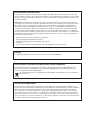 2
2
-
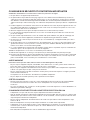 3
3
-
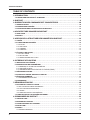 4
4
-
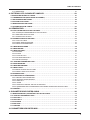 5
5
-
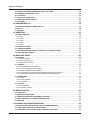 6
6
-
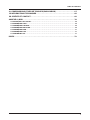 7
7
-
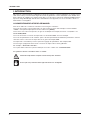 8
8
-
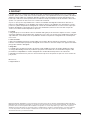 9
9
-
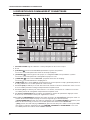 10
10
-
 11
11
-
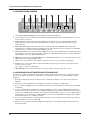 12
12
-
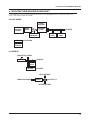 13
13
-
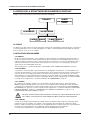 14
14
-
 15
15
-
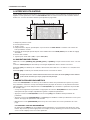 16
16
-
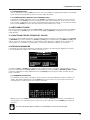 17
17
-
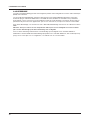 18
18
-
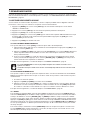 19
19
-
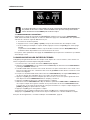 20
20
-
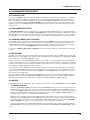 21
21
-
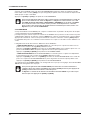 22
22
-
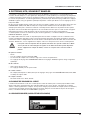 23
23
-
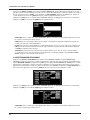 24
24
-
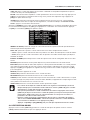 25
25
-
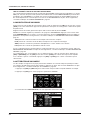 26
26
-
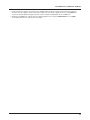 27
27
-
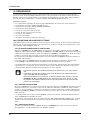 28
28
-
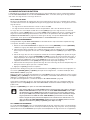 29
29
-
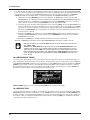 30
30
-
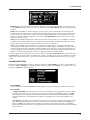 31
31
-
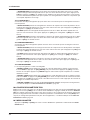 32
32
-
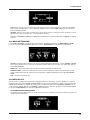 33
33
-
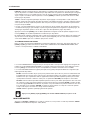 34
34
-
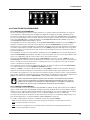 35
35
-
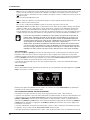 36
36
-
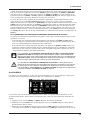 37
37
-
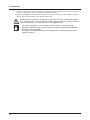 38
38
-
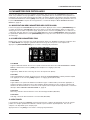 39
39
-
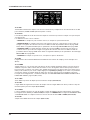 40
40
-
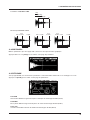 41
41
-
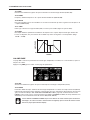 42
42
-
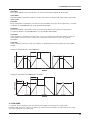 43
43
-
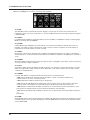 44
44
-
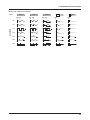 45
45
-
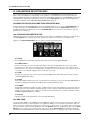 46
46
-
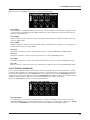 47
47
-
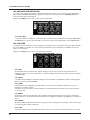 48
48
-
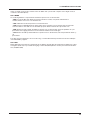 49
49
-
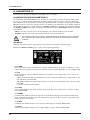 50
50
-
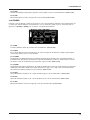 51
51
-
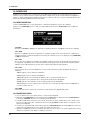 52
52
-
 53
53
-
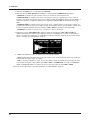 54
54
-
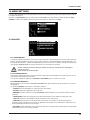 55
55
-
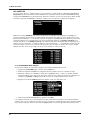 56
56
-
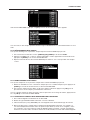 57
57
-
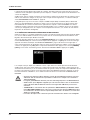 58
58
-
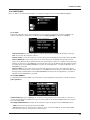 59
59
-
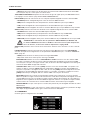 60
60
-
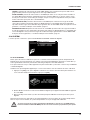 61
61
-
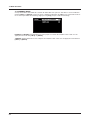 62
62
-
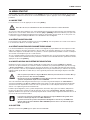 63
63
-
 64
64
-
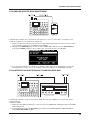 65
65
-
 66
66
-
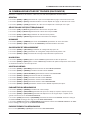 67
67
-
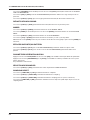 68
68
-
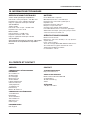 69
69
-
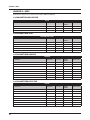 70
70
-
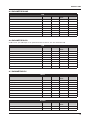 71
71
-
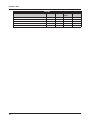 72
72
-
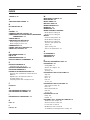 73
73
-
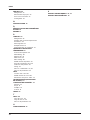 74
74
-
 75
75
-
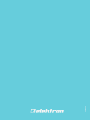 76
76
Elektron Digitakt Manuel utilisateur
- Catégorie
- Pianos numériques
- Taper
- Manuel utilisateur
Documents connexes
Autres documents
-
DeLOCK 61640 Fiche technique
-
Castorama Ensemble de salle de bains à suspendre blanc Yvac 60 cm meuble + miroir Assembly Instructions
-
Roland FANTOM X8 Le manuel du propriétaire
-
Roland SP-404SX Le manuel du propriétaire
-
Roland FA-06 Manuel utilisateur
-
Roland FA-06 Manuel utilisateur
-
Roland SP-404A Manuel utilisateur
-
Korg TRITONST Le manuel du propriétaire
-
Roland TR-8S Le manuel du propriétaire
-
Behringer DDM4000 Le manuel du propriétaire